Daptar eusi
Upami anjeun milarian solusi atanapi sababaraha trik khusus pikeun nambihan sumbu X sekundér dina Excel. Lajeng, anjeun geus landed di tempat katuhu. Nalika nganggo grafik Excel, aya hiji sumbu horizontal sacara standar. Tapi kadang anjeun kedah nambihan sumbu X sekundér pikeun ngarencanakeun set data anu sanés. Aya cara gancang pikeun nambahkeun sumbu X sekundér dina Excel. Tulisan ieu bakal nunjukkeun anjeun unggal léngkah kalayan ilustrasi anu leres ku kituna anjeun tiasa kalayan gampang nerapkeunana pikeun tujuan anjeun. Hayu urang lebet kana bagian utama artikel.
Unduh Buku Latihan Praktek
Anjeun tiasa ngaunduh buku latihan latihan ti dieu:
Tambah Sumbu X Sekunder. .xlsx
Léngkah-léngkah pikeun Nambahkeun Sumbu X Sekunder dina Excel
Anggap, Anjeun gaduh set data anu nunjukkeun nilai kakuatan angka ka-2 sareng ka-3. Sareng anjeun hoyong plot grafik anu nunjukkeun pola grafik. Salaku tambahan, anjeun hoyong nunjukkeun nilai X2 dina sumbu horizontal primér sareng nilai X3 dina sumbu horizontal sekundér.

Janten, dina bagian ieu, kuring bakal nunjukkeun anjeun léngkah anu gancang sareng gampang pikeun nambihan sumbu X sekundér dina Excel dina sistem operasi Windows. Anjeun bakal mendakan panjelasan rinci ngeunaan metode sareng rumus di dieu. Kuring parantos nganggo versi Microsoft 365 di dieu. Tapi anjeun tiasa nganggo versi anu sanés tina kasadiaan anjeun. Upami aya metodeu anu henteu tiasa dianggo dina versi anjeun, tinggalkeun koméntar ka kami.
📌 Lengkah 1: Jieun Bagan Paburencay
Ti mimiti, anjeunkudu nyieun grafik paburencay jeung runtuyan data nu sadia. Kusabab aya dua kolom gumantung kana nilai X mangka anjeun geus nyieun dua runtuyan dina bagan paburencay.

Maca deui: Kumaha Nambahkeun Sumbu Vertikal Kadua dina Excel Scatter Plot (3 Cara Cocog)
📌 Lengkah 2: Aktipkeun Secondary Horizontal Axis
- Ayeuna, klik dina bagan tur Anjeun bakal manggihan hiji tambah( +) ikon di belah katuhu luhur bagan.
- Teras, elemen bagan bakal némbongan. Anjeun bakal ningali kotak Axes ditandaan sacara standar.
- Klik dina panah dina pilihan Axes sarta anjeun bakal manggihan Sumbu horizontal Sekunder . Cirian kotak centang pikeun ngaktipkeun jeung nembongkeun dina grafik.

Maca deui: Kumaha cara nambahkeun sumbu sekundér dina Excel ( 2 cara gampang)
📌 Lengkah 3: Pasihan Judul Axes
Ayeuna, pikeun nambahkeun judul dina sumbu, lebet ka elemen bagan deui teras klik panah dina judul sumbu jeung cirian pilihan horizontal sekundér .

Ayeuna ganti ngaran sumbu judulna ku ngan saukur ngaklikana.

Maca deui: Kumaha Ngarobah Judul Axis dina Excel (kalayan Léngkah-léngkah Gampang)
Excel Teu Nembongkeun Pilihan Axis Horizontal Sekunder
Sakapeung anjeun moal manggihan pilihan pikeun nambahkeun sumbu horizontal sekundér. Teras, anjeun kedah ngalakukeun sababaraha léngkah tambahan.
Solusi:
- Contona, di dieuanjeun ningali teu aya pilihan pikeun sumbu horizontal sekundér .

- Pikeun ngaktifkeun mintonkeun pilihan sumbu sekundér, anjeun kudu aktipkeun sacara manual.
- Kanggo ieu, klik katuhu dina salah sahiji grafik tur pilih Format Plot Area
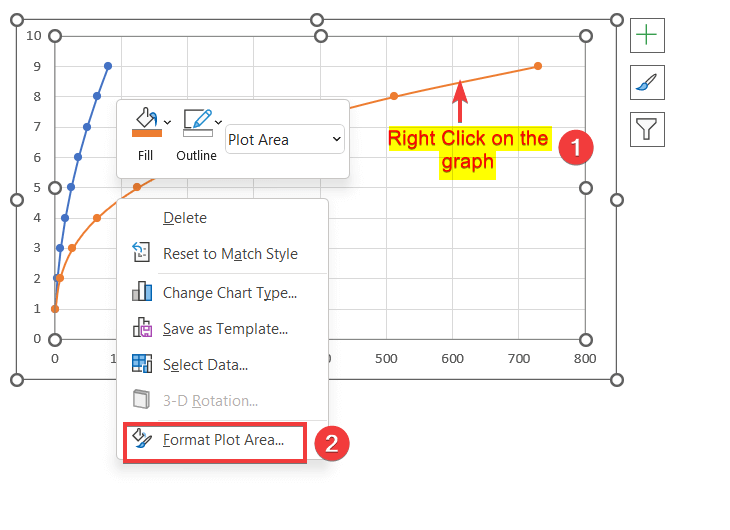
- Ayeuna, anjeun bakal ningali jandela Format Data Series bakal nembongan di sisi katuhu lembar kerja.
- Di dieu, pilih Sekundér. Axes opsi dina Series Options .
- Ku ieu, anjeun geus ngaktipkeun sumbu vertikal sekundér.

- Ayeuna, buka Pilihan Axes deui tina Elemen Bagan Di dieu, anjeun bakal mendakan pilihan sumbu sekundér anu sanés sateuacanna.

Kacindekan
Dina artikel ieu, anjeun geus manggihan cara nambahkeun sumbu X sekundér dina Excel. Anjeun tiasa ngaunduh buku kerja gratis sareng ngalaksanakeunana nyalira. Kuring miharep anjeun kapanggih artikel ieu mantuan. Anjeun tiasa nganjang ka halaman wéb kami ExcelWIKI pikeun neuleuman langkung seueur eusi anu aya hubunganana sareng Excel. Punten, lebetkeun koméntar, saran, atanapi patarosan upami anjeun ngagaduhan dina bagian koméntar di handap.

